「会社のネットワークに自宅から安全に接続したい…」
「Windows PCにVPNってどうやって設定するの?」
「海外の動画コンテンツを見たいけど、どうすればいい?」
リモートワークが普及し、自宅や外出先でWindows PCを使う機会が増えています。
しかし、カフェやコワーキングスペースの公共Wi-Fiは、通信内容が第三者に盗み見される危険性と隣り合わせです。
VPN(Virtual Private Network)は、そんな不安を解消します。
あなたのWindows PCを安全で便利なツールへと変える必須の技術です。
この記事では、WindowsでVPNを設定する具体的な方法を、初心者でも迷わないように丁寧に解説します。
さらに、
- 有料VPNと無料VPNの違い
- 通信速度の解決策
- 2025年版の厳選したおすすめVPNサービス
まで、Windowsユーザーが知りたい情報をすべて網羅しました。
この記事を読めば、あなたのWindows PCはより安全で、用途が広がるでしょう。
WindowsでVPNを設定する3つの方法
Windows PCにVPNを設定する方法は主に3つあります。
それぞれの特徴を理解して、あなたの目的に合った方法を選んでください。
アプリを使った最も簡単な設定
VPNサービスの専用アプリを利用する方法は、初心者にとって最も簡単で安全です。
- VPNサービスの契約: まず、ExpressVPNやNordVPNなどの信頼できるVPNサービスに登録し、アカウントを作成します。
- アプリのインストール: サービスの公式サイトからWindows用の専用アプリをダウンロードします。インストールします。
- ログインと接続: アプリを起動し、登録したアカウント情報でログインします。接続したいサーバーの国や場所を選択し、「接続」ボタンをクリックするだけで、VPN接続が完了します。
この方法は、操作が非常にシンプルで、技術的な知識はほとんど必要ありません。
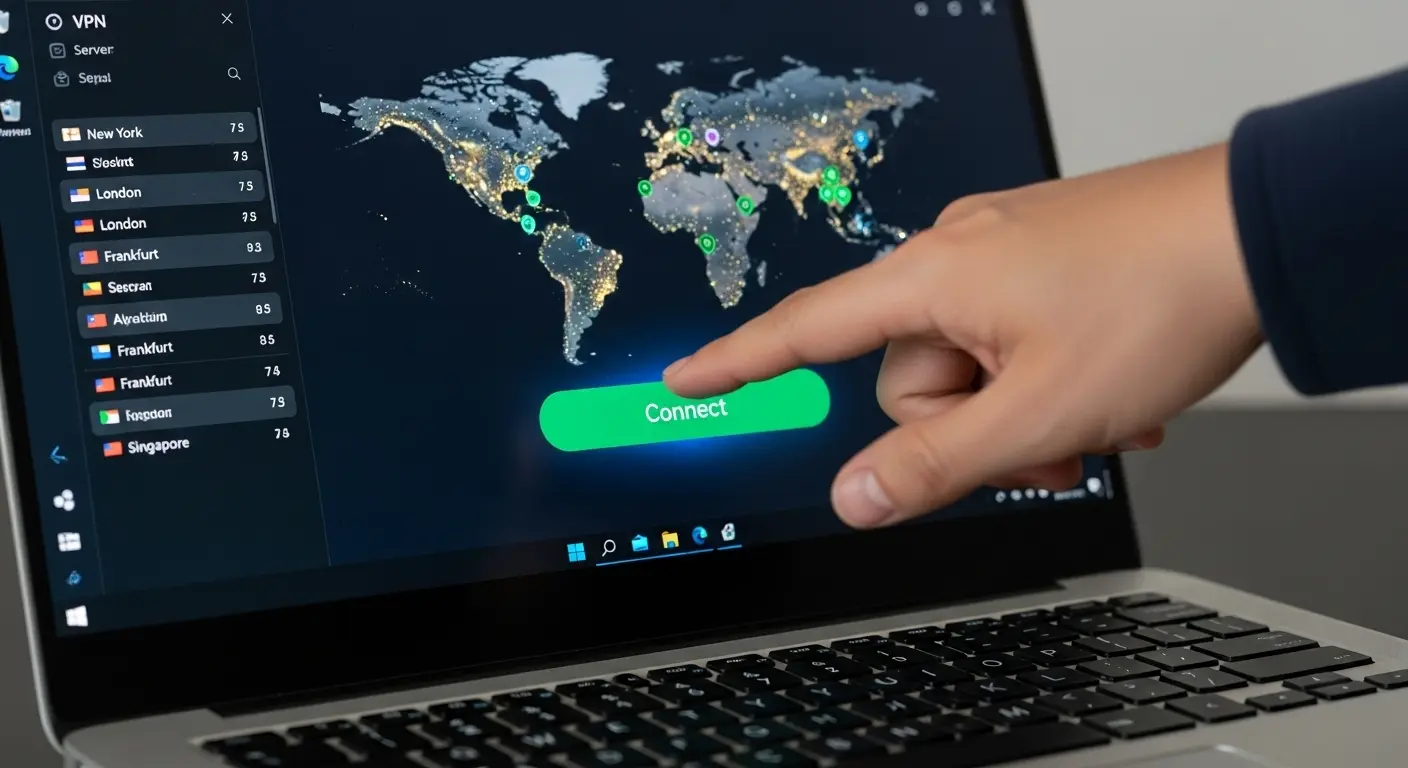
Windows標準機能を使った手動設定
会社のネットワークに接続する場合など、アプリを使わずに手動でVPNを設定することも可能です。
- VPN情報の準備: 会社のIT管理者やVPNサービスから、VPNサーバーのIPアドレス、ユーザー名、パスワード、共有キーなどの情報を入手します。
- 設定画面を開く: Windowsのスタートメニューから「設定」を開く。「ネットワークとインターネット」を選択します。
- VPN接続の追加: 左側のメニューから「VPN」を選択し、「VPN接続を追加する」をクリックします。
- 情報の入力: VPNプロバイダー、接続名、サーバー名またはIPアドレス、VPNの種類、サインイン情報の種類などを各項目に正確に入力します。
- 保存と接続: 情報を入力したら、「保存」をクリックします。保存されたVPN接続を選択し、「接続」ボタンをクリックすれば完了です。
【注釈】VPNプロバイダー: VPNサービスを提供している会社の総称です。
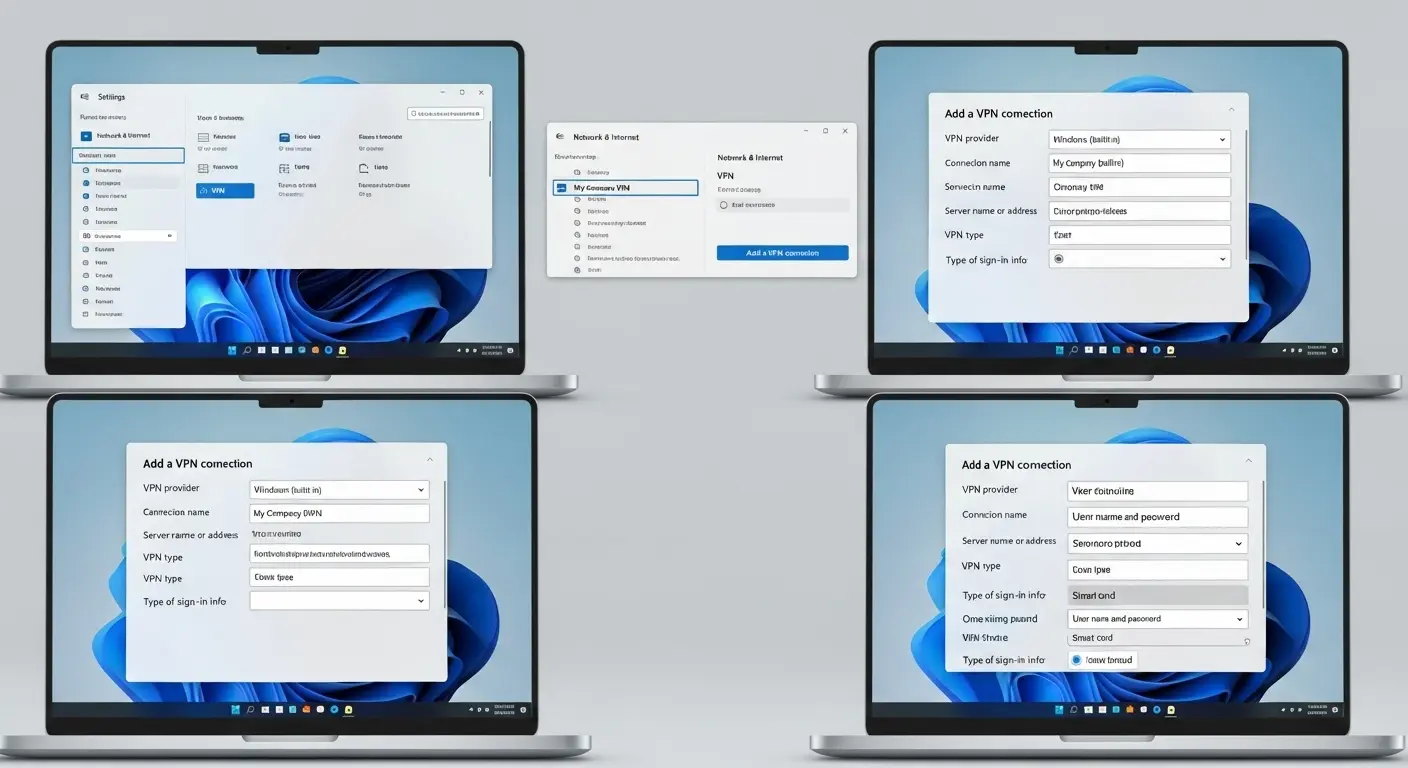
VPNサーバーの構築と接続
Windows PCにVPNサーバーを構築します。
他のデバイスから接続する方法です。
これは技術的な知識が必要なため、一般的なユーザーには推奨されません。
主に、IT管理者やシステムエンジニアが社内ネットワークに外部からアクセスするための仕組みとして利用します。
【注釈】VPNサーバー: VPN接続の入り口となるコンピュータのことです。ここを経由して、安全な通信が確立されます。
Windows VPNの選び方とおすすめサービス【2025年版】
Windows PCでVPNを利用する際、どのサービスを選べばいいか迷うかもしれません。
ここでは、サービス選びのポイントと、2025年版のおすすめVPNサービスを紹介します。
無料VPNは危険?有料VPNを選ぶ理由
Windows向けの無料VPNアプリは多数存在しますが、セキュリティやプライバシーの観点から推奨できません。
- 個人情報の販売: 多くの無料VPNは、ユーザーの通信履歴や個人情報を収集し、広告主などの第三者に販売することで収益を得ています。
- セキュリティの脆弱性: 暗号化が不十分だったり、ウイルスやマルウェアが仕込まれている危険性もあります。
- 通信速度の低下: サーバーが少なく、多くのユーザーが利用するため、通信速度が著しく遅い傾向にあります。
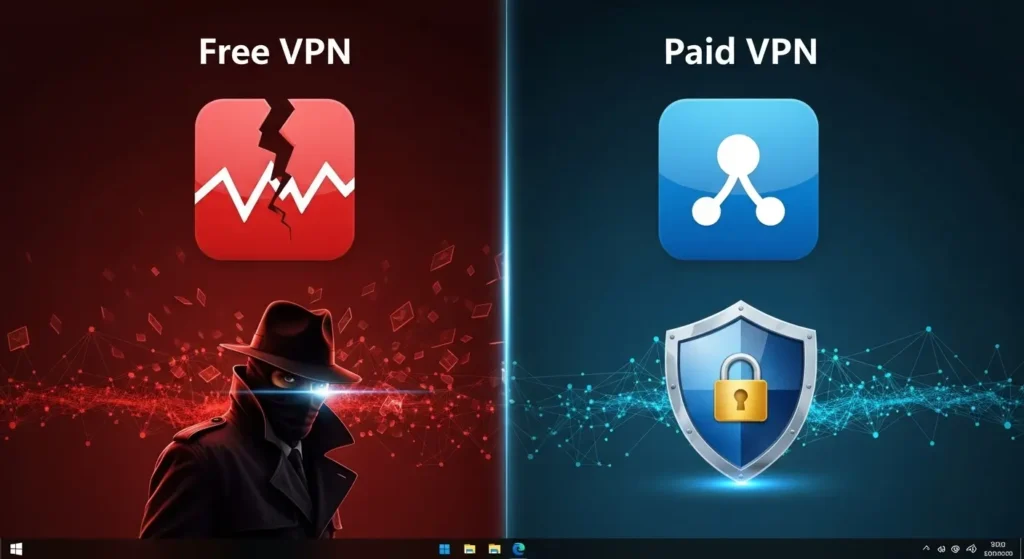
信頼できる有料VPNの選び方
信頼できる有料VPNは、以下の点を満たしています。
- ノーログポリシー: ユーザーの通信履歴を一切記録しない方針を明確にしていること。
- 高速で安定した通信: 多数のサーバーを世界中に展開し、高速な通信を維持していること。
- 優れたセキュリティ機能: 高度な暗号化技術やキルスイッチ機能(VPN接続が切れた際にインターネット通信を自動でブロックする機能)を提供していること。
ノーログポリシーとは?VPNの選び方から匿名性・安全性を徹底解説
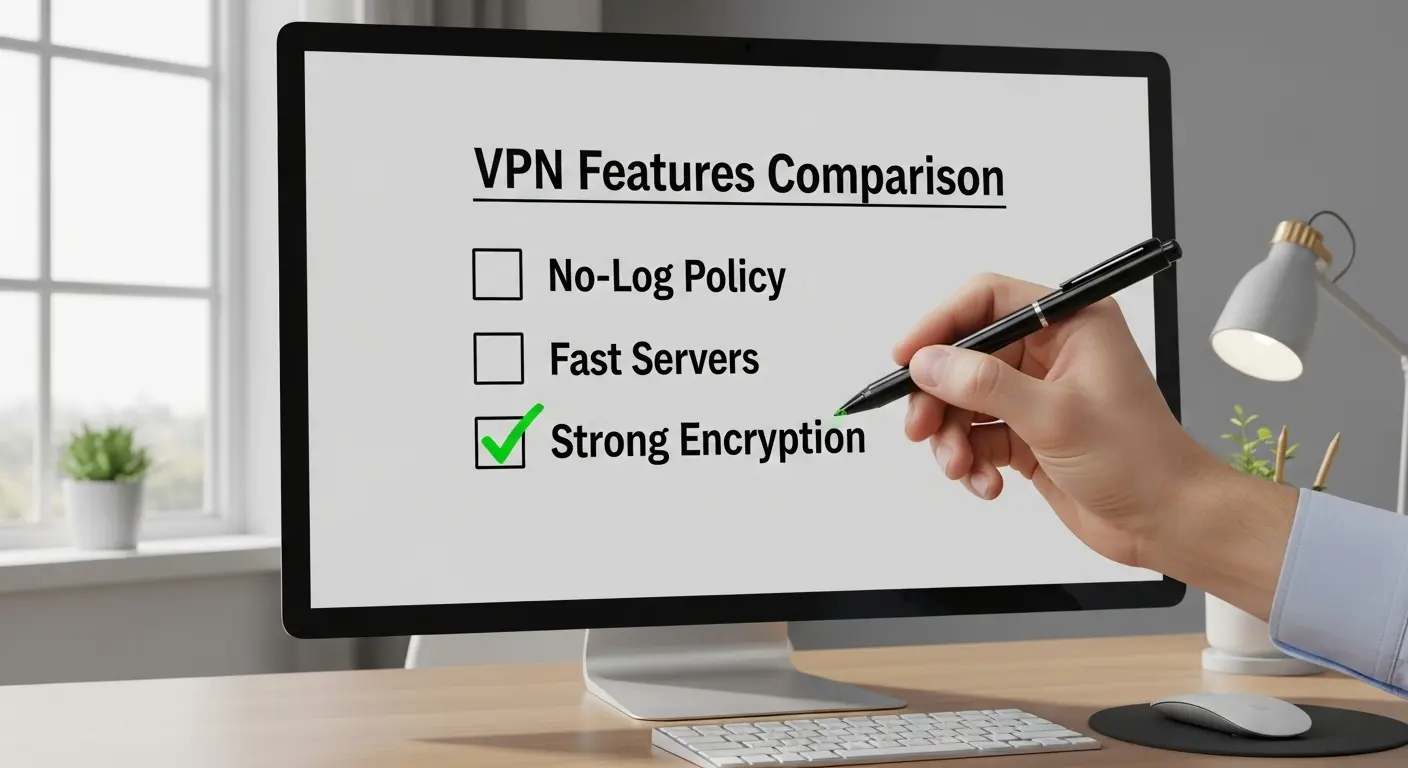
WindowsにおすすめのVPNサービス
- ExpressVPN: 業界最速の通信速度と、初心者でも使いやすいシンプルなインターフェースが魅力。Windowsユーザーから絶大な支持を得ています。
- NordVPN: 強力なセキュリティ機能(二重暗号化、脅威対策など)と世界最大級のサーバー数を誇ります。コストパフォーマンスも高いです。
- Surfshark: 接続デバイス数が無制限なので、PCだけでなくスマートフォンやタブレットなど複数のデバイスで使いたい方におすすめです。
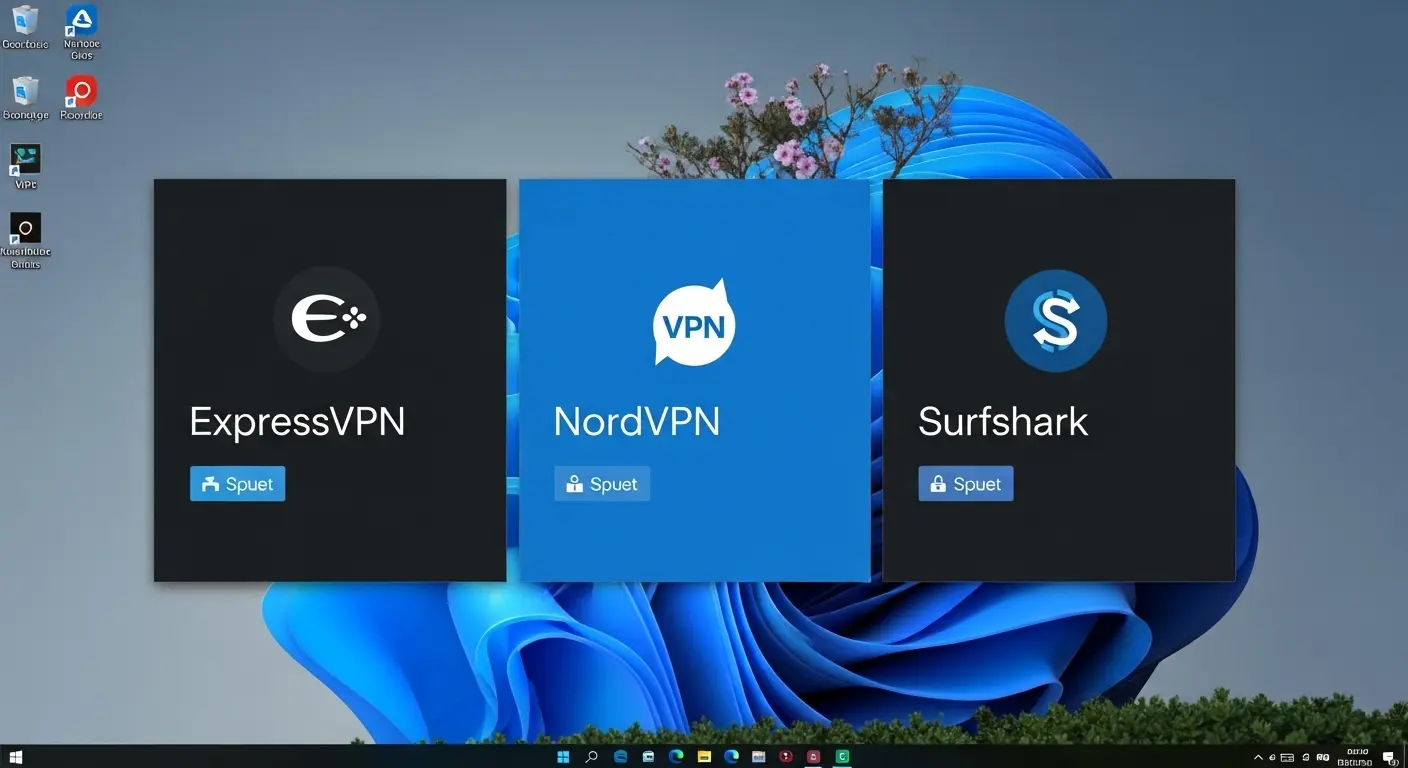
Windows VPNのセキュリティとプロトコルについて
VPNは単に接続するだけではありません。
その基盤となる技術を理解することが、より安全に利用するために不可欠です。
VPNプロトコルの種類と特徴
VPNには、通信のルールを定めるさまざまなプロトコルがあります。
Windowsで利用できる主なプロトコルは以下の通りです。
- OpenVPN: セキュリティと安定性に優れていますが、設定がやや複雑な場合があります。多くの有料VPNサービスが採用しています。
- WireGuard: 比較的新しいプロトコルで、高速かつ軽量なのが特徴。バッテリー消費も抑えられます。
- IKEv2/IPsec: モバイル環境での安定性に優れ、Wi-Fiとモバイル通信の切り替え時にも接続が途切れにくいのが特徴です。
- L2TP/IPsec: Windows標準機能で設定できるため便利ですが、OpenVPNなどと比べてセキュリティ面でやや劣るとされています。
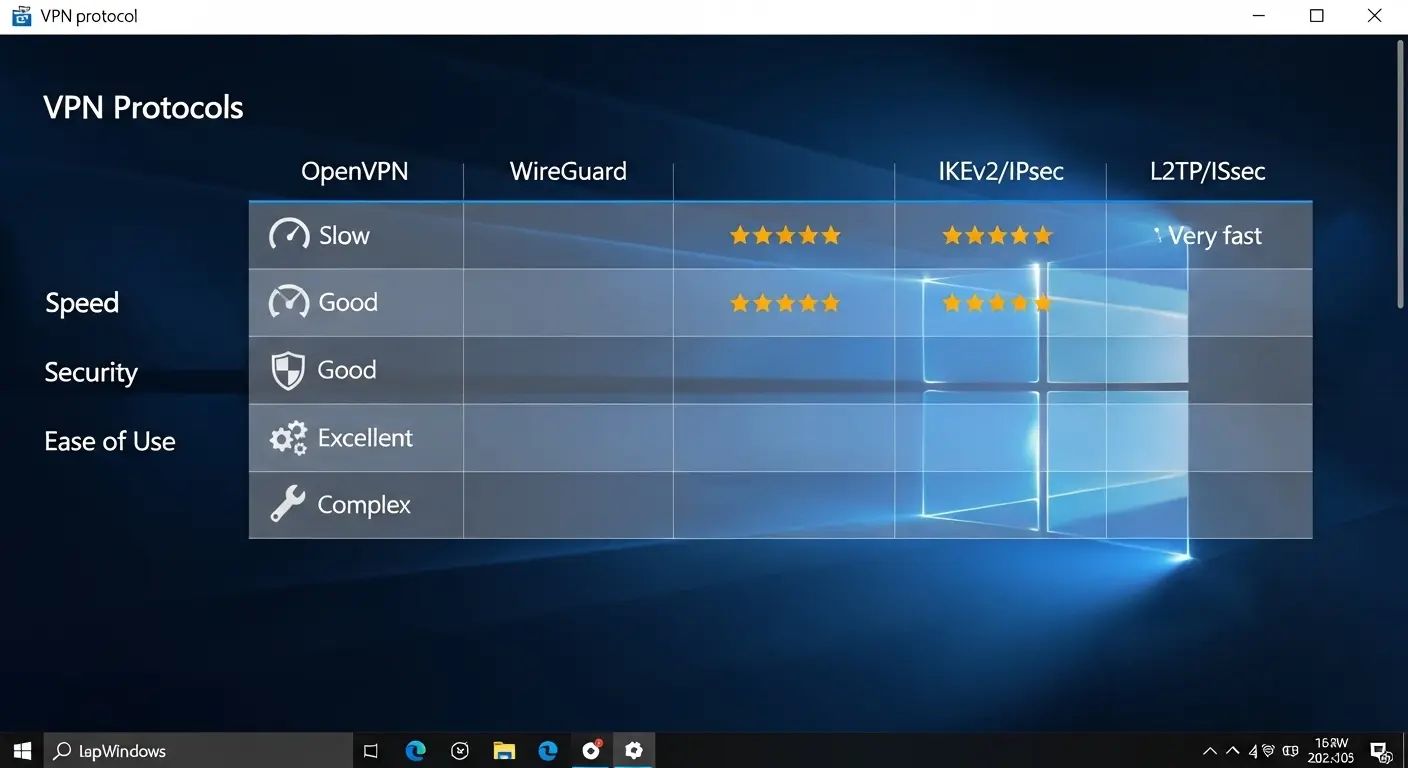
VPNのセキュリティを強化する機能
有料VPNは、単なる暗号化だけでなく、以下のような高度なセキュリティ機能を提供しています。
- キルスイッチ: VPN接続が突然切断された際、インターネット通信を自動で遮断する機能。通信内容の漏洩を防ぎます。
- DNSリーク保護: VPN経由でなく、通常のDNSサーバーに通信情報が漏れてしまう「DNSリーク」を防ぐ機能です。
- ノーログポリシー: ユーザーの活動履歴を記録しないという厳格な方針。
Windows VPN接続で「できない」時の解決策
VPNにうまく接続できなかったり、通信が不安定になったりする場合、いくつかの原因が考えられます。
よくあるトラブルと対処法
- 「Windows VPN 接続できない」:
- 原因: サーバー情報の入力ミス、ネットワークの問題、VPNクライアントの不具合などが考えられます。
- 解決策:
- 入力情報の確認: 手動設定の場合は、サーバー名やユーザー名、パスワードを再度正確に入力し直してください。
- ネットワークのリセット: コントロールパネルの「ネットワークと共有センター」から、ネットワークアダプターを無効にしてから再度有効にする、またはPCを再起動してみましょう。
- 別のサーバーに接続: 混雑しているサーバーは接続が不安定になることがあります。別のサーバーに切り替えてみてください。
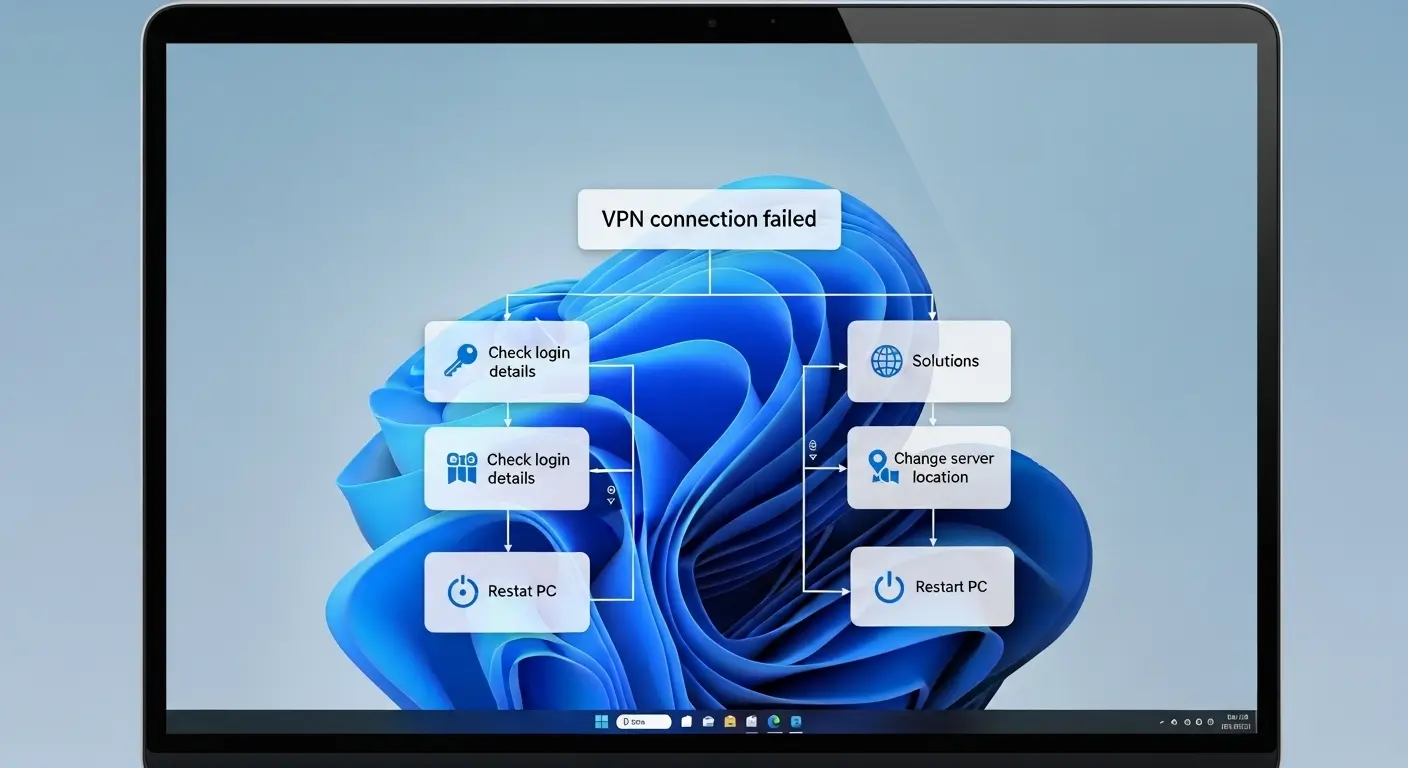
VPN接続はできるが通信が遅い
- 原因: サーバーが遠方にある、サーバーが混雑している、プロトコルが適切でない、PCの処理能力が不足している、など。
- 解決策:
- より近いサーバーに接続: 物理的に近い場所にあるサーバーに接続し直してみましょう。
- プロトコルの変更: アプリで設定できる場合は、WireGuardなど、より高速なプロトコルに変更してみてください。
- 有料サービスへの移行: 無料VPNは速度が遅いことが多いため、より高速な有料VPNを検討しましょう。
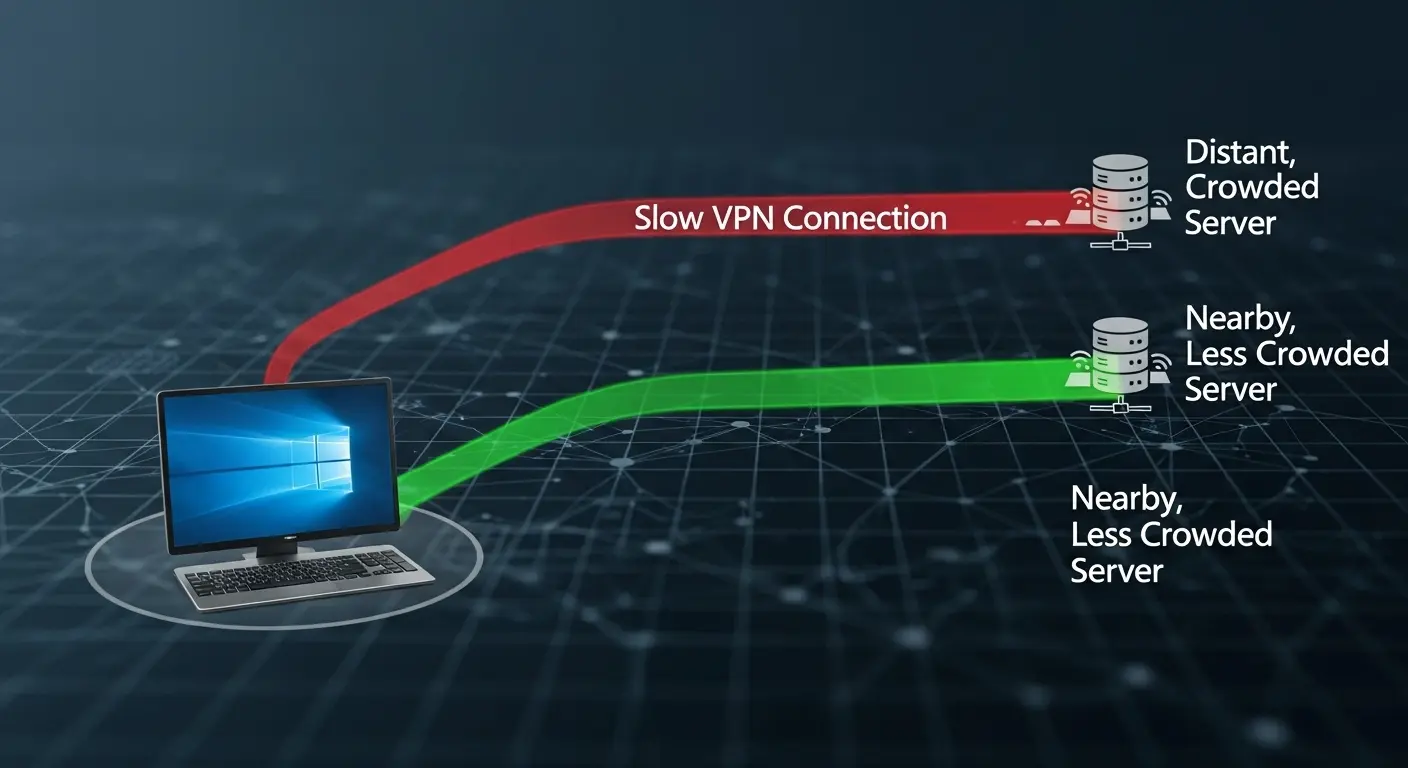
Windows 11での設定手順
Windows 11でのVPN設定手順は、Windows 10とほぼ同じですが、設定画面の見た目が少し異なります。
- 設定を開く: スタートメニューを右クリック。「設定」を選択します。
- VPN接続の追加: 「ネットワークとインターネット」を開き、「VPN」を選択します。「VPNを追加」をクリックします。
- 情報入力: Windows 10と同様に、プロバイダー、接続名、サーバーアドレスなどの情報を入力し、保存します。
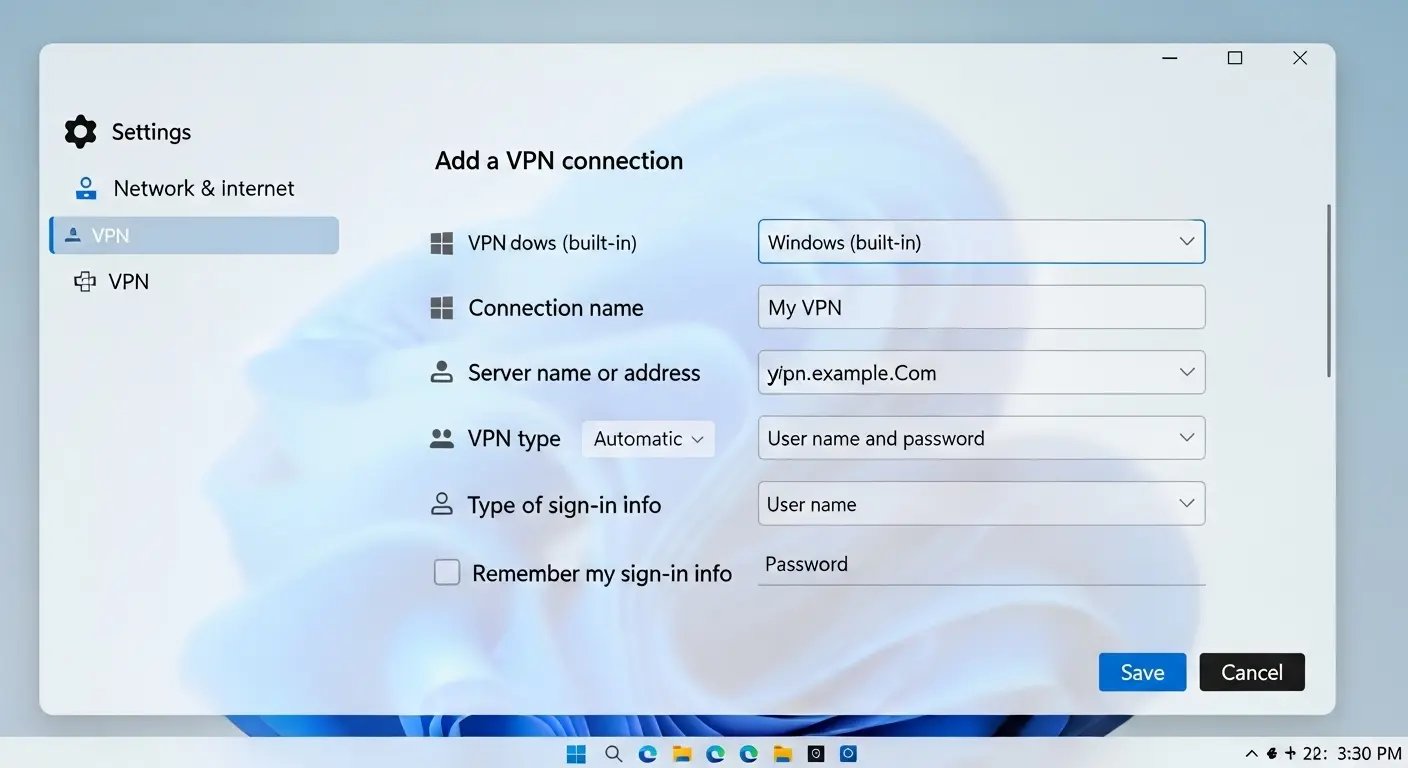
WindowsでのVPNの賢い使い方
VPNをただ接続するだけでなく、賢く利用することで、より快適で安全なデジタルライフを送ることができます。
会社のリモートワークでの活用
- セキュリティの確保: 会社のネットワークにVPN経由で接続することで、自宅や外出先からでも安全に機密情報にアクセスできます。
- TeamsやSharePointへのアクセス: 多くの企業では、VPN接続がなければアクセスできない内部リソース(ファイルサーバー、Teams、SharePointなど)が存在します。
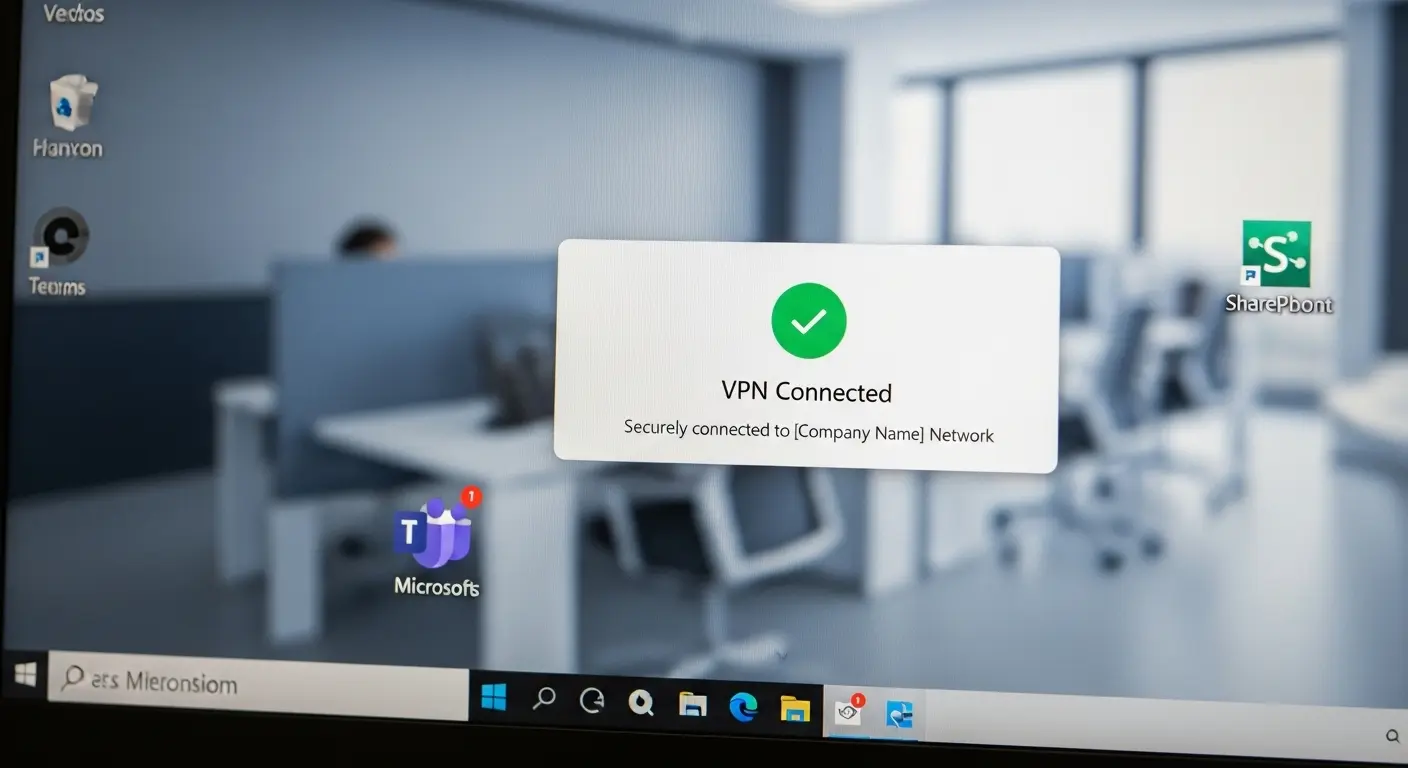
海外からの地域限定コンテンツへのアクセス
- 動画視聴: VPNでサーバーを日本に接続すれば、海外からでも日本の動画配信サービス(Netflix Japan、Amazon Prime Videoなど)を視聴できます。
- Webサイトの閲覧: 一部のWebサイトやサービスは、特定の国からしかアクセスできません。VPNはこうした地理的な制限を回避するのに役立ちます。
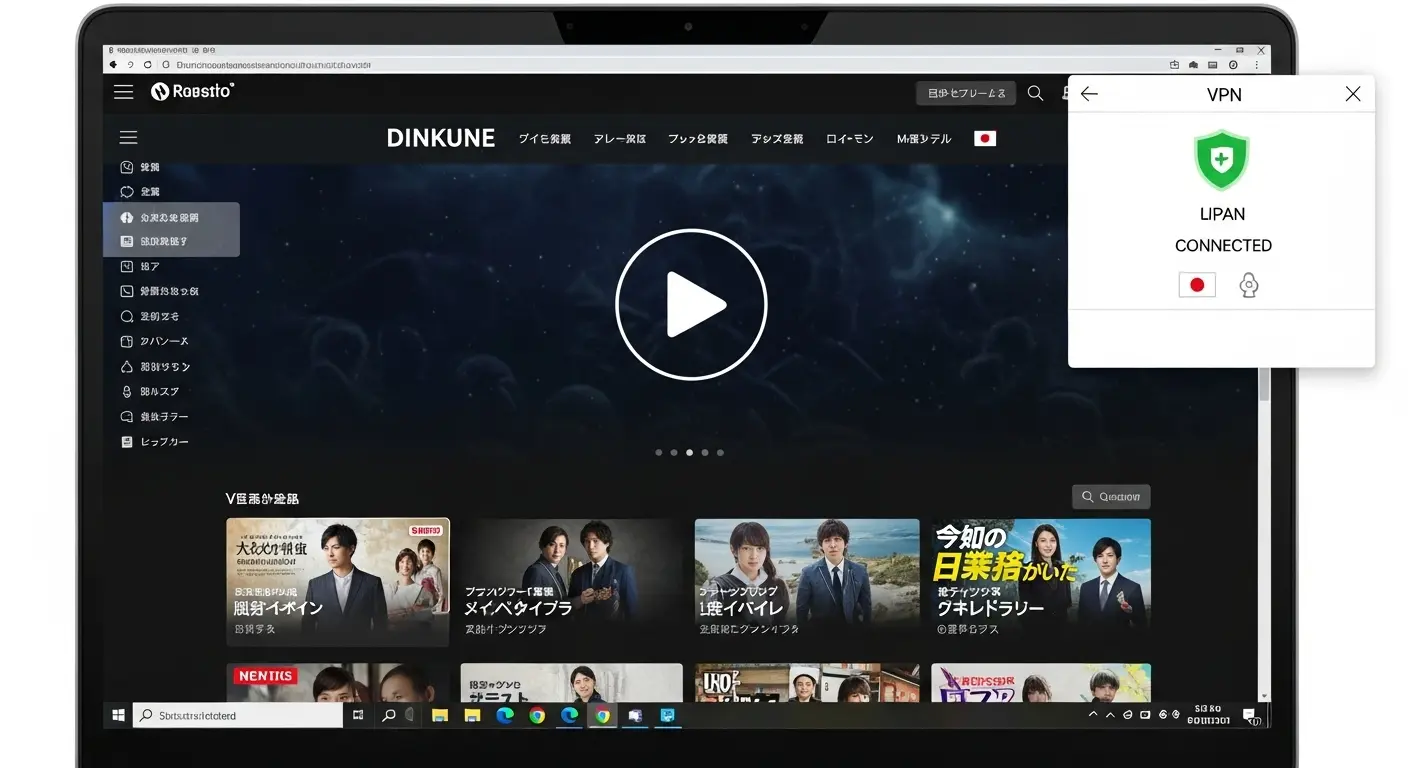
よくある質問と回答
Q. WindowsにVPNを常時接続してもいいですか?
A. はい、問題ありません。
常時接続しておくことで、インターネット利用中に常にプライバシーとセキュリティを確保できます。
ただし、バッテリー消費が増える可能性があります。
充電環境が確保できる場所での利用をおすすめします。
Q. 無料VPNと有料VPNの違いは?
A. 無料VPNは、
- サービスの不安定性
- 通信速度の遅さ
そして何よりもセキュリティやプライバシーの面で大きなリスクを伴います。
一方、有料VPNは、
- 高いセキュリティと安定した高速通信
- そして充実したサポート
を提供します。
安全性と快適性を重視するなら、有料VPNを選ぶべきです。
Q. VPNを使うとPCの速度が遅くなりますか?
A. VPNは通信を暗号化し、別のサーバーを経由します。
そのため、通常はわずかに通信速度が遅くなります。
しかし、ExpressVPNやNordVPNなどの高速な有料サービスを利用すれば、Web閲覧や動画視聴にほとんど影響を感じることはありません。
Q. VPNサーバーとは何ですか?
A. VPNサーバーは、あなたのPCとインターネットの間に位置する中継地点です。
あなたがVPNに接続すると、すべての通信データはまずVPNサーバーに送られます。
そこで暗号化されてから目的地に送信されます。
これにより、あなたのIPアドレスが隠され、プライバシーが保護されます。
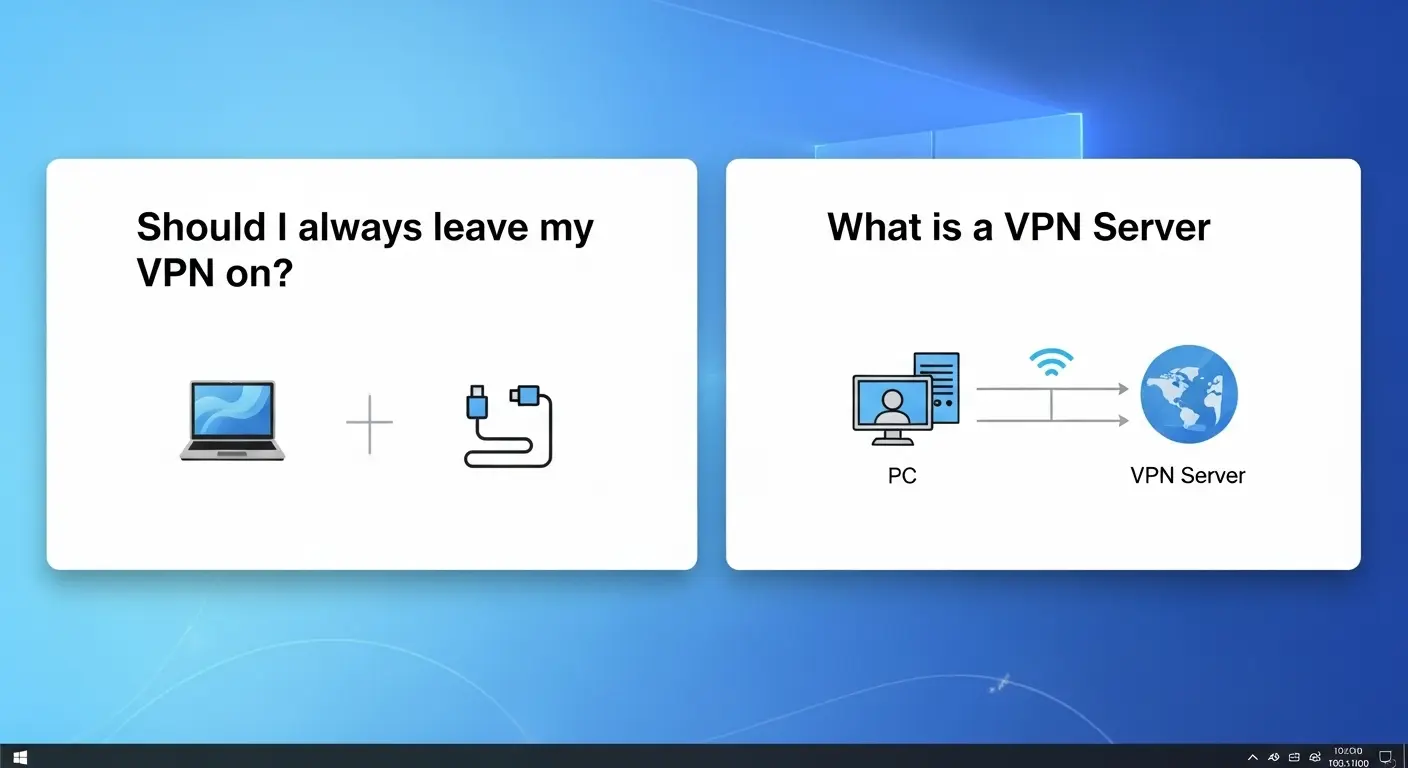
まとめ
Windows PCにVPNを設定することは、オンラインでのプライバシーとセキュリティを保護するための最も重要なステップの一つです。
この記事では、
- 専用アプリやWindows標準機能を使った設定方法
- 有料VPNと無料VPNの違い
- WindowsユーザーにおすすめのVPNサービス
について詳しく解説しました。
- 専用アプリは、初心者でも簡単にVPNを使い始めることができます。
- 会社のネットワークなど、特定の環境に接続する場合は手動設定も有効です。
- 無料VPNにはリスクがあるため、安全性を確保したいなら有料VPNを検討しましょう。
- 接続トラブルは、入力情報の確認やサーバーの変更で解決できることが多いです。
このガイドを参考に、あなたのWindows PCをより安全で、用途の広いデバイスに変えてみてください。
おすすめサービス
ExpressVPN: 公式サイト
NordVPN: 公式サイト
Surfshark: 公式サイト
CyberGhost: 公式サイト
Proton VPN: 公式サイト
Microsoft Windows 公式サイト: 公式サイト
